502 Bad Gateway는 RFC 7231에 정의 된 HTTP 상태 코드로, 연결 시도 중 서버에서 오류가 발생하여 서버 문제를 설명합니다.
502 (잘못된 게이트웨이) 상태 코드는 게이트웨이 또는 프록시 역할을하는 서버가 요청을 수행하는 동안 액세스 한 인바운드 서버로부터 유효하지 않은 응답을 수신했음을 나타냅니다.
사이트에서 사용자에게 표시되는 알림을 사용자 지정할 수 있으므로 502 Bad Gateway라는 오류 메시지는 여러 가지 형태로 나타납니다.
Google은 502를 표시합니다 . 오류입니다. 예를 들어 Twitter의 용량이 초과되었습니다 . 그러나 실제 오류 메시지가 서버 유형과 구성에 따라 크게 다르더라도 대부분의 서버는 최소한 오류 코드 502를 반환합니다.
발생할 수있는 몇 가지 예를 들면 다음과 같습니다. HTTP 오류 502-불량 게이트웨이, 502 프록시 오류, 불량 게이트웨이 : 프록시 서버가 업스트림 서버에서 잘못된 응답을 받았습니다. 502 서버 오류 : 서버에 일시적인 오류가 발생하여 서버를 완료 할 수 없습니다. 의뢰.
502 나쁜 게이트웨이

HTTP 오류 502는 서버 오류입니다. 이는 일반적으로 문제가 사용자의 시스템이 아니라 네트워크 또는 인터넷 서버에 있다는 것을 의미합니다. 이는 운영 체제를 사용하는 모든 장치와 인터넷 기능이있는 브라우저 나 프로그램에서 오류가 발생할 수 있음을 의미합니다. 예를 들어 Windows Update에서 오류가 발생하고 0x80244021 코드가 사용됩니다.
502 Bad Gateway 오류의 원인은 무엇입니까?

너무 많은 세부 정보를 사용하지 않으면 사용중인 프로그램에 HTTP 오류 코드가 표시되는 데는 몇 가지 일반적인 이유가 있습니다.
하나는 연결하려는 서버가 요청에 의해 망치는 것입니다. 다른 하나는 도메인 이름이 올바른 IP 주소 또는 IP 주소로 확인되지 않거나 단순히 서버가 다운되어 해당 시점에 도달 할 수 없기 때문입니다 제 시간에. 방화벽이 서버와의 통신을 차단할 수도 있고 서버 구성이 손상 될 수도 있습니다.
502 Bad Gateway 오류 해결 방법
인터넷 웹 사이트 나 서비스에 연결하려는 사용자는 이러한 문제를 모두 해결할 수 없습니다. 이 경우에도 로컬 시스템의 문제를 해결하는 옵션이있을 수 있습니다.
특히 Google, Twitter 또는 Facebook과 같은 인기있는 서비스에 연결할 때 가장 큰 이유는 일시적인 문제이기 때문입니다. Google은 502 오류 페이지에서 사용자에게 표시하는 내용을 많이 나타냅니다.
옵션 1 : 새로 고침
502 Bad Gateway로 인해 서비스에 즉시 연결할 수없는 경우 사이트 또는 서버에 다시 연결하기 전에 30 분 정도 기다리면됩니다.
캐시를 우회하고 브라우저가 문제의 웹 서버에서 모든 파일을 가져 오도록 지시하기 때문에 CTrl-F5를 사용하여 페이지를 다시로드하는 것이 좋습니다. 로컬 컴퓨터의 캐싱 문제는 물론 직접 해결됩니다.
사이트 나 서버를 새로 고침하면 일시적인 문제가 해결 될 수 있습니다.
옵션 2 : 프록시, VPN 또는 DNS 서버

장치와 인터넷 또는 네트워크의 대상 서버간에 문제가 발생했기 때문에 사용중인 인터넷 서비스 공급자 또는 DNS 서버에 의해 문제가 발생할 수 있습니다.
웹 프록시 또는 VPN에 액세스 할 수있는 경우이를 통해 연결하면 결국 문제가 해결되는지 확인할 수 있습니다.
시작 페이지와 같은 검색 엔진이 제공하는 브라우저 프록시를 사용하여 문제가 해결되는지 확인할 수 있습니다.
- 시작하려면 웹 사이트를여십시오 : //www.startpage.com/
- 검색하려는 사이트 또는 서버의 전체 URL을 검색 양식에 붙여 넣은 후 Go를 누르십시오.
- 검색 결과 페이지에서 "프록시"링크를 선택하여 브라우저에서 캐시 된 사본을여십시오.
Opera 웹 브라우저에는 웹 리소스에 액세스하고 액세스하는 데 사용할 수있는 VPN이 제공됩니다.
또한 502 Bad Gateway 문제를 해결할 수 있는지 확인하기 위해 타사 DNS 서버를 사용해 볼 수도 있습니다.
옵션 3 : 캐시를 사용하여 컨텐츠에 액세스
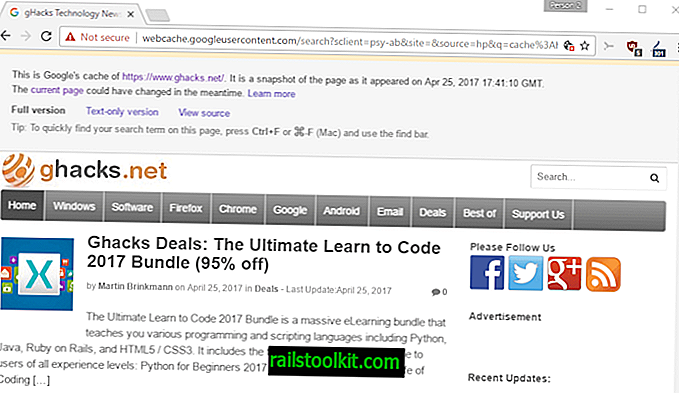
위에 나열된 수정 프로그램을 사용하여 잘못된 게이트웨이 오류 메시지를 해결하지 못할 수 있지만 캐시를 사용하여 방문하려는 사이트의 내용에 액세스 할 수 있습니다.
이는 정적 콘텐츠에만 적용되며 동적 콘텐츠에는 적용되지 않습니다. 예를 들어 캐시를 사용하여 서비스에 로그인 할 수는 없지만 사이트의 정적 콘텐츠에 액세스하려고하면 캐시가 도움이 될 수 있습니다.
Google 캐시를 사용하여 Google을 사용하여 가장 최근에 캐시 된 페이지 사본을 검색 할 수 있습니다.
- Google 검색 엔진을 엽니 다.
- cache : URL을 검색어로 사용하십시오 (예 : cache : //www.ghacks.net/
다른 옵션으로는 Wayback Machine을 사용하여 사이트의 캐시 된 페이지를로드하는 것입니다. Google의 캐시 작동 방식과 유사하지만 사이트가 아닌 여러 사이트에 대한 조회수를 표시 할 수 있습니다.
자원
- 502 Bad Gateway (Mozilla 개발자 네트워크)
- CDN에서 502 잘못된 게이트웨이의 원인 (최대 CDN)
- 내 사이트에서 502 또는 504 게이트웨이 오류가 나타난 후 어떻게해야합니까? (구름 플레어)
- Stackoverflow 502 잘못된 게이트웨이 게시물 (Stackoverflow)














